jMeter-리스너
리스너는 JMeter가 실행되는 동안 테스트 케이스에 대해 JMeter가 수집하는 정보에 대한 액세스를 제공합니다. 청취자가 수집 한 결과 또는 정보는 다음과 같은 형태로 표시 될 수 있습니다.
- tree
- tables
- graphs
- 로그 파일
모든 리스너는 하나가 지정되면 동일한 원시 데이터를 출력 파일에 씁니다.
기본 구성
저장할 기본 항목은 다음 두 가지 방법 중 하나로 정의 할 수 있습니다.
에서 jmeter.properties(또는 user.properties) 파일. 이 파일은/bin JMeter의 폴더. 기본 형식을 변경하려면 jmeter.properties에서 다음 행을 찾으십시오.
jmeter.save.saveservice.output_format=다음 스크린 샷과 같이 Config 팝업을 사용하여-
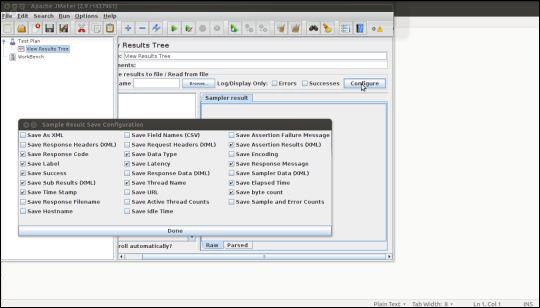
JMeter는 테스트 실행 결과를 JTL (JMeter Text Logs)로 생성합니다. 기본 확장자이므로 일반적으로 JTL 파일이라고하지만 모든 확장자를 사용할 수 있습니다.
동일한 출력 파일 이름을 사용하여 여러 테스트를 실행하는 경우 JMeter는 파일 끝에 새 데이터를 자동으로 추가합니다.
리스너는 결과를 파일에 기록 할 수 있지만 UI에는 기록 할 수 없습니다. GUI 오버 헤드를 제거하여 데이터를 기록하는 효율적인 수단을 제공하기위한 것입니다.
실행시 −
GUI mode − 리스너 Simple Data Writer 사용
non-GUI mode − -l 플래그를 사용하여 데이터 파일을 생성 할 수 있습니다.
청취자는 샘플이 많으면 많은 메모리를 사용할 수 있습니다. 필요한 메모리 양을 최소화하려면 CSV 형식의 단순 데이터 쓰기를 사용하십시오.
CSV 로그 형식
CSV 로그 형식은 구성에서 선택한 데이터 항목에 따라 다릅니다. 지정된 데이터 항목 만 파일에 기록됩니다. 열의 표시 순서는 고정되어 있으며 다음과 같습니다.
| 들 | 기술 | 값 예 |
|---|---|---|
| timeStamp | 1/1/1970 이후 밀리 초 단위 | 1354223881017 |
| 경과 | 밀리 초 | 1858 년 |
| 상표 | 샘플러 라벨 | HTTP 요청 |
| responseCode | 예 : 200, 404 | 200 |
| responseMessage | 예 : OK | 확인 |
| threadName | 스레드 그룹 1-1 | |
| 데이터 형식 | 예 : 텍스트 | 본문 |
| 성공 | 참 또는 거짓 | 진실 |
| failureMessage | 만약에 어떠한 | |
| 바이트 | 샘플의 바이트 수 | 34908 |
| grpThreads | 이 스레드 그룹의 활성 스레드 수 | 1 |
| allThreads | 모든 그룹의 총 활성 스레드 수 | 1 |
| URL | http://tutorialspoint.com | |
| 파일 이름 | 파일에 응답 저장이 사용 된 경우 | |
| 지연 시간 | 첫 번째 응답 시간 | 132 |
| 부호화 | utf-8 | |
| SampleCount | 샘플 수 (여러 샘플이 집계되지 않은 경우 1) | 1 |
| ErrorCount | 오류 수 (여러 샘플이 집계되지 않은 경우 0 또는 1) | 0 |
| 호스트 이름 | 샘플이 생성 된 위치 | 노트북 |
| 유휴 시간 | '유휴'시간의 밀리 초 수 (일반적으로 0) | |
| 변수 | 지정된 경우 |
응답 데이터 저장
응답 데이터는 필요한 경우 XML 로그 파일에 저장할 수 있습니다. 그러나 큰 파일과 이미지를 저장할 수 없습니다. 이러한 경우 포스트 프로세서 Save_Responses_to_a_file을 사용하십시오. 이렇게하면 각 샘플에 대한 새 파일이 생성되고 샘플과 함께 파일 이름이 저장됩니다. 그런 다음 파일 이름을 샘플 로그 출력에 포함 할 수 있습니다. 샘플 로그 파일을 다시로드 할 때 필요한 경우 파일에서 데이터를 검색합니다.
응답 데이터로드 (읽기)
기존 결과 파일을 보려면 파일 "찾아보기 ..."버튼을 사용하여 파일을 선택할 수 있습니다. 필요한 경우 적절한 리스너가 포함 된 더미 테스트 계획을 만듭니다.
리스너 GUI 데이터 저장
JMeter는 모든 리스너를 PNG 파일로 저장할 수 있습니다. 그렇게하려면
편집 → 이미지로 저장을 선택하여 왼쪽 패널에서 리스너를 선택합니다. 파일 대화 상자가 나타납니다.
원하는 이름을 입력하십시오.
리스너를 저장하십시오.